Причины неработоспособности Яндекс Браузера
Яндекс Браузер – популярный веб-обозреватель, но, как и любое ПО, он может столкнуться с проблемами. Причин, почему не работает Яндекс Браузер, множество, начиная от проблем с интернет-соединением и заканчивая нехваткой ресурсов компьютера.
Проблемы с интернет-соединением
Одной из самых распространенных причин неработоспособности Яндекс Браузера являются проблемы с интернет-соединением. Ведь для корректной работы браузеру необходимо стабильное подключение к сети.
Вот несколько распространенных проблем с интернет-соединением, которые могут помешать работе Яндекс Браузера⁚
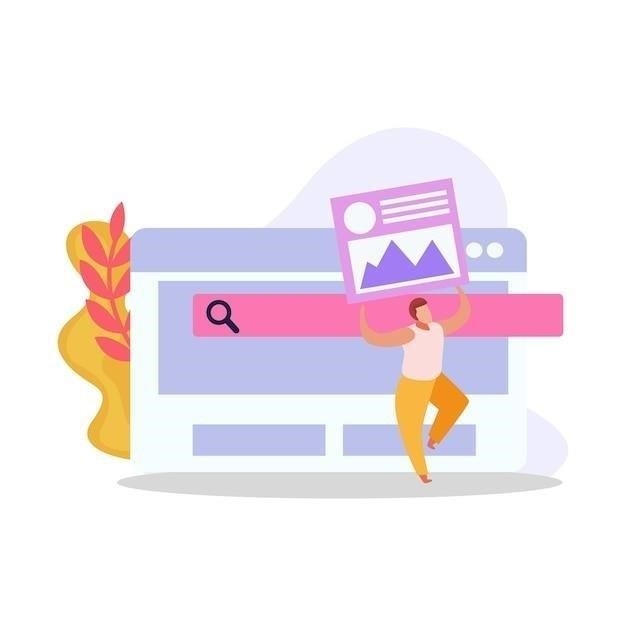
- Отсутствие подключения к интернету⁚ Проверьте, подключены ли вы к Wi-Fi или Ethernet. Убедитесь, что на вашем компьютере включен режим «В самолете».
- Низкая скорость интернета⁚ Медленное интернет-соединение может привести к тому, что страницы будут загружаться медленно или вообще не будут открываться. Проверьте скорость вашего интернета с помощью сервисов типа «Speedtest».
- Неполадки у провайдера⁚ Иногда проблемы с интернетом могут быть вызваны неполадками у вашего интернет-провайдера. Проверьте новости или свяжитесь с вашим провайдером, чтобы узнать о возможных проблемах.
- Неправильные настройки сети⁚ Неверно настроенные сетевые параметры на вашем компьютере могут препятствовать доступу в интернет. Проверьте настройки IP-адреса, DNS-серверов и других сетевых параметров.
- Блокировка брандмауэром или антивирусом⁚ Брандмауэр или антивирусное ПО на вашем компьютере могут блокировать доступ Яндекс Браузера к интернету. Проверьте настройки вашего брандмауэра и антивируса и добавьте Яндекс Браузер в список доверенных программ.
Если вы столкнулись с проблемой доступа к интернету, попробуйте выполнить следующие действия⁚
- Перезагрузите ваш модем/роутер и компьютер. Это простое действие часто помогает восстановить интернет-соединение.
- Проверьте физические подключения. Убедитесь, что все кабели подключены правильно и надежно закреплены.
- Запустите средство устранения неполадок сети. Windows и macOS имеют встроенные средства устранения неполадок сети, которые могут помочь выявить и исправить проблемы с подключением.
- Сбросьте настройки сети. Если другие решения не помогли, попробуйте сбросить настройки сети до значений по умолчанию.
Если ни одно из этих решений не помогло, обратитесь за помощью к вашему интернет-провайдеру или к специалисту по настройке компьютеров.
Неполадки на стороне сайта
Иногда проблема с доступом к сайту может быть связана не с самим Яндекс Браузером, а с неполадками на стороне веб-ресурса, который вы пытаетесь посетить. Серверы сайта могут быть перегружены, недоступны из-за технических проблем, или на самом сайте могут проводиться работы.
Вот несколько признаков того, что проблема может быть на стороне сайта⁚
- Сайт не открывается ни в одном браузере. Попробуйте открыть сайт в другом браузере (например, Google Chrome, Mozilla Firefox, Opera). Если сайт не открывается нигде, то проблема, скорее всего, на его стороне.
- Появляется сообщение об ошибке сервера. При попытке открыть сайт вы можете увидеть сообщение об ошибке, например, «500 Internal Server Error», «502 Bad Gateway» или «503 Service Unavailable». Эти ошибки указывают на проблемы на стороне сервера.
- Сайт загружается частично или некорректно отображается. Если сайт открывается, но некоторые элементы (картинки, видео, стили) не загружаются или отображаются некорректно, это также может быть признаком проблем на стороне сайта.
Если вы подозреваете, что проблема на стороне сайта, вот что можно сделать⁚
- Подождите некоторое время и попробуйте снова. Вполне возможно, что проблема временная и скоро будет решена администраторами сайта.
- Проверьте статус сайта. Существуют сервисы, которые позволяют проверить доступность сайтов, например, DownDetector или IsItDownRightNow. Введите адрес сайта и узнайте, есть ли у него проблемы.
- Свяжитесь с администрацией сайта. Если на сайте есть контактная информация, попробуйте связаться с администрацией и сообщить о проблеме.
Важно помнить, что Яндекс Браузер — это лишь инструмент для просмотра веб-страниц. Если проблема на стороне сайта, то исправить ее может только администрация ресурса.
Устаревшая версия браузера
Современные веб-технологии постоянно развиваются, и сайты становятся все более сложными и требовательными к браузерам. Если вы используете устаревшую версию Яндекс Браузера, то можете столкнуться с проблемами при попытке открыть некоторые сайты или воспользоваться определенными функциями.
Вот несколько причин, почему использование устаревшей версии браузера может вызвать проблемы⁚
- Проблемы с безопасностью. Разработчики браузеров регулярно выпускают обновления безопасности, которые исправляют уязвимости. Если вы используете устаревшую версию, ваш компьютер может быть уязвим для вредоносных атак.
- Ограниченная функциональность. Новые версии браузеров часто получают новые функции и улучшения производительности. Используя устаревшую версию, вы лишаете себя этих преимуществ.
Чтобы избежать проблем, связанных с использованием устаревшей версии Яндекс Браузера, рекомендуется⁚
- Регулярно обновлять браузер. Яндекс Браузер автоматически проверяет наличие обновлений и предлагает их установить. Вы также можете проверить наличие обновлений вручную в настройках браузера.
- Включить автоматическое обновление. Это позволит Яндекс Браузеру автоматически загружать и устанавливать обновления в фоновом режиме.
- Использовать последнюю версию браузера. Если вы столкнулись с проблемами, попробуйте загрузить и установить последнюю версию Яндекс Браузера с официального сайта.
Обновление браузера — это простой и эффективный способ обеспечить безопасность, стабильность и совместимость с современными веб-сайтами.
Перегруженный кэш
Кэш браузера, это специальное хранилище на вашем компьютере, где Яндекс Браузер сохраняет копии веб-страниц, изображений, скриптов и других элементов, с которыми вы сталкиваетесь во время интернет-серфинга. Это делается для того, чтобы ускорить загрузку сайтов при повторном посещении⁚ вместо того, чтобы загружать все данные с сервера, браузер может взять их из кэша.
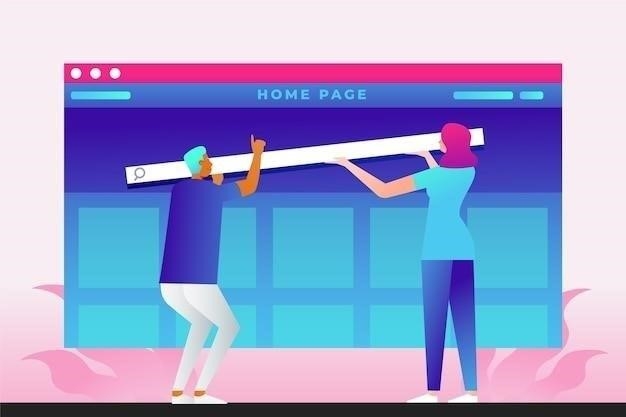
Однако, со временем кэш может разрастаться до огромных размеров, что приводит к обратному эффекту⁚ вместо ускорения работы браузера он начинает тормозить и работать нестабильно. Перегруженный кэш может быть одной из причин, почему не работает Яндекс Браузер.
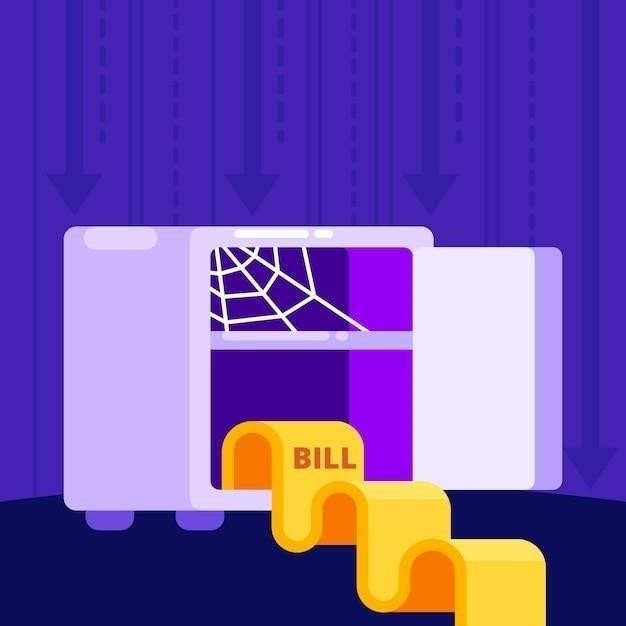
Вот несколько признаков того, что кэш браузера перегружен⁚
- Медленная работа браузера. Яндекс Браузер может медленно запускаться, медленно загружать страницы, тормозить при прокрутке или переключении между вкладками.
- Некорректное отображение сайтов; Вы можете видеть устаревшие версии сайтов, неработающие элементы или ошибки отображения.
- Проблемы с загрузкой страниц. Страницы могут загружаться не полностью, зависать или выдавать ошибки.
Чтобы решить проблемы с перегруженным кэшем, рекомендуется регулярно его очищать. Вот как это сделать в Яндекс Браузере⁚
- Откройте Яндекс Браузер и нажмите на значок меню (три горизонтальные линии) в правом верхнем углу.
- Выберите пункт «История» -> «История».
- Нажмите на кнопку «Очистить историю».
- В открывшемся окне выберите период «За все время» и установите галочку напротив пункта «Файлы, сохраненные в кэше».
- Нажмите на кнопку «Очистить данные».
После очистки кэша Яндекс Браузер может начать работать быстрее и стабильнее.
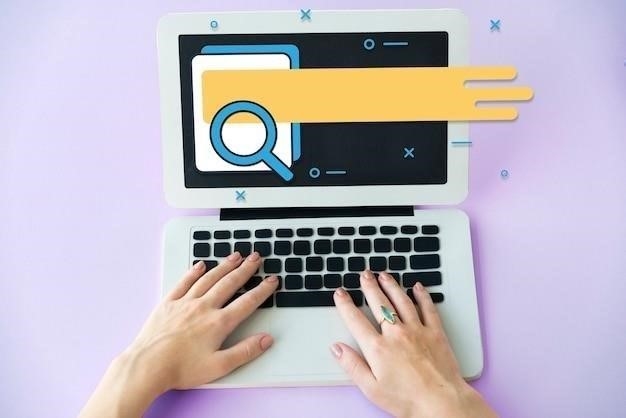
Блокировка VPN или файлом hosts
Иногда проблемы с работой Яндекс Браузера могут быть вызваны блокировкой доступа к сети со стороны VPN-сервисов или изменениями в файле hosts.
VPN (Virtual Private Network), это технология, позволяющая создавать зашифрованное соединение поверх публичной сети, например, интернета. VPN часто используется для обхода блокировок сайтов, защиты конфиденциальности и анонимизации трафика. Однако, некоторые VPN-сервисы могут иметь проблемы с совместимостью или неправильно настроены, что приводит к блокировке доступа Яндекс Браузера к интернету.
Файл hosts — это системный файл, который используется для сопоставления доменных имен (например, yandex.ru) с IP-адресами. Обычно он используется для ускорения доступа к часто посещаемым сайтам, но также может быть использован для блокировки доступа к определенным ресурсам. Если в файле hosts есть записи, блокирующие доступ к сайтам Яндекса, то браузер не сможет их открыть.
Если вы столкнулись с проблемами в работе Яндекс Браузера, попробуйте выполнить следующие действия⁚
- Отключите VPN. Если у вас включен VPN, попробуйте временно его отключить и проверить, решит ли это проблему. Если проблема исчезла, то, возможно, дело в настройках VPN. Попробуйте обратиться в службу поддержки вашего VPN-провайдера или выбрать другой сервис.
- Проверьте файл hosts. Файл hosts находится в разных местах в зависимости от операционной системы. Найдите его на своем компьютере и откройте с помощью текстового редактора (например, Блокнот). Убедитесь, что в файле нет записей, блокирующих доступ к сайтам Яндекса. Если такие записи есть, удалите их или закомментируйте, добавив символ «#» в начале строки.
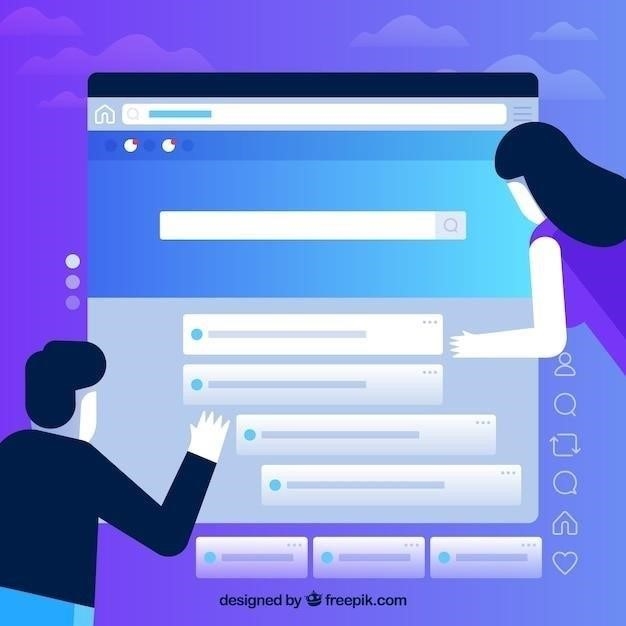
Важно помнить, что изменение файла hosts может повлиять на работу других программ и сайтов. Будьте осторожны при внесении изменений в этот файл.
Нехватка ресурсов компьютера
Для корректной работы Яндекс Браузер, как и любая другая программа, нуждается в определенном количестве системных ресурсов, таких как оперативная память (RAM), процессорное время и свободное место на диске. Если ваш компьютер испытывает нехватку этих ресурсов, то работа Яндекс Браузера может быть замедлена, нестабильна или вовсе невозможна.
Вот несколько признаков того, что ваш компьютер испытывает нехватку ресурсов⁚
- Медленная работа компьютера в целом. Компьютер медленно реагирует на действия пользователя, программы открываются и работают медленно, часто возникают зависания.
- Высокая загрузка процессора. Проверьте загрузку процессора в диспетчере задач (Windows) или мониторе активности системы (macOS). Если загрузка процессора постоянно высокая, даже когда вы не используете ресурсоемкие программы, это может указывать на нехватку ресурсов.
- Недостаточно свободной оперативной памяти. Закройте все ненужные программы и вкладки браузера. Проверьте, сколько свободной оперативной памяти доступно в диспетчере задач или мониторе активности системы.
- Мало свободного места на диске. Яндекс Браузер использует дисковое пространство для хранения кэша, файлов cookie и других данных. Освободите место на диске, удалив ненужные файлы и программы.
Чтобы улучшить производительность Яндекс Браузера и компьютера в целом, попробуйте следующие рекомендации⁚
- Закройте ненужные программы и вкладки. Чем меньше программ запущено одновременно, тем больше ресурсов доступно для Яндекс Браузера.
- Увеличьте объем оперативной памяти. Если ваш компьютер постоянно испытывает нехватку RAM, рассмотрите возможность установки дополнительных модулей памяти.
- Освободите место на диске. Удалите ненужные файлы, очистите корзину, удалите ненужные программы.
- Проверьте компьютер на наличие вирусов. Вредоносное ПО может потреблять значительное количество системных ресурсов.
Некорректная работа расширений
Расширения браузера — это небольшие программы, которые добавляют новые функции и возможности в Яндекс Браузер. Они могут блокировать рекламу, управлять паролями, улучшать внешний вид сайтов и многое другое. Однако, не все расширения одинаково полезны и безопасны.
Некорректно работающие, устаревшие или вредоносные расширения могут вызывать различные проблемы в работе Яндекс Браузера, такие как⁚
- Медленная работа браузера. Некоторые расширения могут потреблять большое количество ресурсов компьютера, что приводит к замедлению работы браузера.
- Некорректное отображение сайтов. Расширения, изменяющие внешний вид или функциональность сайтов, могут конфликтовать с другими расширениями или самим сайтом, вызывая ошибки отображения.
- Проблемы с доступом к сайтам. Некоторые расширения (например, блокировщики рекламы) могут блокировать доступ к определенным сайтам или их элементам.
- Угроза безопасности. Вредоносные расширения могут красть ваши данные, устанавливать на компьютер другие вредоносные программы или перенаправлять вас на фишинговые сайты.
Если вы столкнулись с проблемами в работе Яндекс Браузера, попробуйте выполнить следующие действия⁚
- Отключите все расширения. Перейдите в меню Яндекс Браузера -> «Дополнения» и отключите все установленные расширения. Если после этого браузер заработал нормально, то проблема в одном из расширений.
- Включайте расширения по одному. Поочередно включайте расширения и проверяйте работу браузера после каждого включения. Это поможет определить, какое именно расширение вызывает проблему.
- Удалите проблемные расширения. Если вы обнаружили расширение, вызывающее проблемы, удалите его из Яндекс Браузера.
- Устанавливайте расширения только из проверенных источников. Загружайте расширения только из официального магазина Chrome Web Store или других доверенных источников.
Регулярно проверяйте список установленных расширений и удаляйте те, которые вы не используете. Это поможет поддерживать производительность и безопасность Яндекс Браузера.
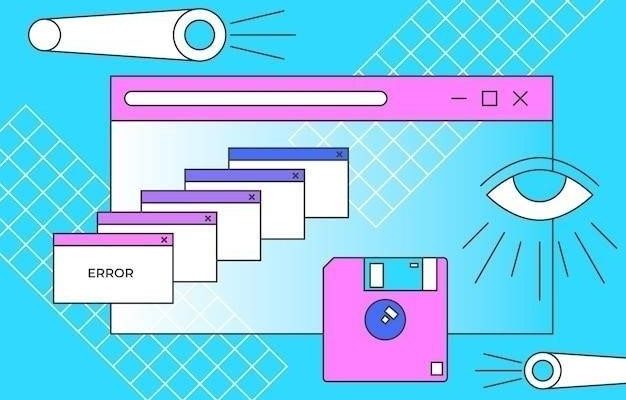








Спасибо за советы! Перезагрузка роутера действительно часто помогает.
У меня проблема с брандмауэром была, спасибо, что подсказали!
А я вот даже не знала, что антивирус может блокировать браузер.
Спасибо, статья помогла! А то я уже думала, что браузер придется переустанавливать.
Полезная информация, нужно будет запомнить на всякий случай.
Спасибо автору за статью, все разложено по полочкам.
А что делать, если ничего из этого не помогло? У меня все равно браузер не работает.
Часто сталкиваюсь с проблемами в работе браузера, теперь буду знать, что делать. Спасибо!
Хорошая статья, все понятно и по делу.
А я вот пользуюсь другим браузером, но все равно было интересно почитать.
Полезная статья! У меня как раз Яндекс Браузер перестал работать, попробую по вашим советам исправить.
Доступно и понятно написано, даже новичок разобраться сможет.
Очень актуальная тема, особенно сейчас, когда интернет нужен постоянно.